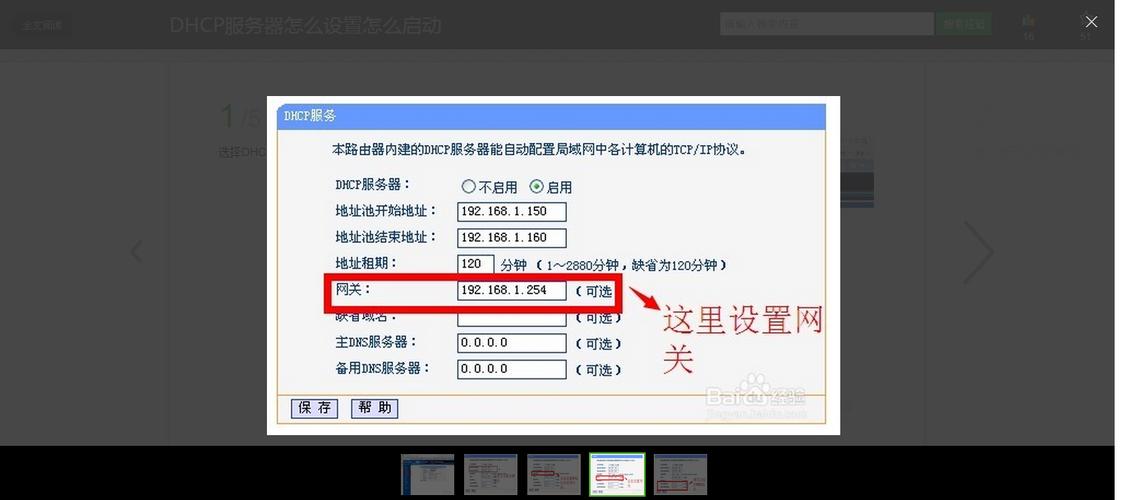摘要:本文主要介绍了如何配置网络打印机服务器并设置密码,以及在云桌面环境中无法使用网络打印机时的解决方案。
在配置网络打印机服务器时,设置密码是一项重要的安全措施,可以防止未经授权的访问和操作,以下是配置过程中的关键步骤:

1、启用Guest用户
控制面板访问:通过“控制面板/管理工具/计算机管理”路径访问本地用户和组。
修改用户状态:在用户部分找到guest账户,去掉“账户已停用”的勾选,以启用guest用户。
2、设置Guest密码
密码设定:为guest用户设置一个强健的密码,并确保该密码符合公司的安全策略。
3、修改安全策略
使用运行命令:通过“windows+R”组合键打开运行,输入“gpedit.msc”来访问本地组策略编辑器。

配置策略路径:依次导航至“计算机配置——windows设置——安全设置——本地策略——用户权限分配”,进行必要的安全策略修改。
4、打印机共享设置
添加打印机:在打印机设置中选择“使用TCP/IP地址或主机名添加打印机”,或通过手动设置添加打印机。
创建新端口:选择“创建新端口”,端口类型选择“Standard TCP/IP Port”,然后继续进行步骤,直至完成打印机的添加与配置。
5、远程管理及访问密码
设置远程密码:对于需要远程管理的打印机服务器,设置特定的远程访问密码,增强安全性。
6、打印机共享器IP配置

修改IP地址:若打印机共享器的默认IP不在同一局域网内,需通过相应的网管软件修改IP,确保与电脑处于同一网络段。
在实施上述步骤后,您的网络打印机服务器应已具备了基本的安全保护和使用功能,为确保流程的顺利进行和避免常见的配置问题,以下列出一些需要注意的要点:
确保所有涉及到的电脑和设备都处于同一网络内,或者确保网络之间的路由设置正确,以便不同网络段的设备可以互相访问。
在设置安全策略和用户权限时,注意不要过度限制,以免影响正当用户的使用体验。
定期更新打印机固件和相关软件,以应对安全漏洞和提升功能。
配置网络打印机服务器并设置密码涉及多个环节,从启用Guest用户到设置密码、修改安全策略、配置打印机共享以及远程管理和访问控制,遵循这些步骤能够帮助您建立一个既安全又方便的网络打印环境。
FAQs
如何通过网络接入已设置密码的打印机?
要接入设置了密码的网络打印机,您需要在打印时输入正确的访问凭据,在Windows系统中,添加网络打印机时,系统可能会提示您输入用户名和密码,这时填入之前设置的guest用户信息即可。
如果忘记打印机服务器密码该如何重置?
如果您忘记了打印机服务器的密码,需要以管理员权限登录到打印机所连接的电脑上,然后按照设置密码时的相反步骤去重置密码,具体可以通过“计算机管理”找到guest用户,重置其密码。
本文来源于互联网,如若侵权,请联系管理员删除,本文链接:https://www.9969.net/23241.html